Садржај чланка:
- 1 Узроци проблема када наведена услуга није може се лансирати
- 2 Како исправити грешку “Наведена услуга не може бити покренуто ”
- 2.1 Проверите да ли на рачунару нема злонамерног софтвера
- 2.2 Омогућите претходно деактивиране услуге
- 3 Закључак
Узроци проблема када наведена услуга не може да се лансира
Као што знате, под “сервисом” у Виндовс ОС-у то значи покренуто са програми покретања система који се покрећу у позадини и извршавају разне канцеларијске операције.
У познатом Виндовс оперативном систему раде десеци таквих сервиса аутоматски или ручни тип стартања. У неким случајевима када у функционалност било које услуге није потребна, можда јесте онемогућено од стране људи, ОС-а или екстерног програма.
Појави се грешка „Наведена услуга се не може покренути“ обично сигнализира да је неко онеспособио програм за корисничку услугу. Посебно их може бити Следеће важне услуге су деактивиране:
- Виндовс Упдате Центер;
- Виндовс Дефендер Сервице;
- Виндовс Дефендер Антивирус;
- Виндовс заштитни зид
- Виндовс Дефендер фиревалл;
- Инсталатер;
- Инсталацију модула;
- Алат за управљање;
- Информације о апликацији и другима.
Размислимо како да решимо шта се догодило на нашем рачунару проблем.
Препоручујем: Суперфетцх какву услугу.
Како исправити грешку “Наведена услуга не може бити покренуто ”
Пре него што наставите са доле наведеним саветима покушајте само поново покренути рачунар – понекад највише једноставан савет је најефикаснији.
Проверите да ли на рачунару нема злонамерног софтвера
Пре него што пређете директно на рад са службама, Препоручујем да на рачунару проверите да ли постоји злонамјерни софтвер њих и могли би искључити претходно радни сервис. Искористите за ово Доцтор Веб Цуреутх, АдвЦлеанер и остали алати, добро доказано у борби против малигних програми.
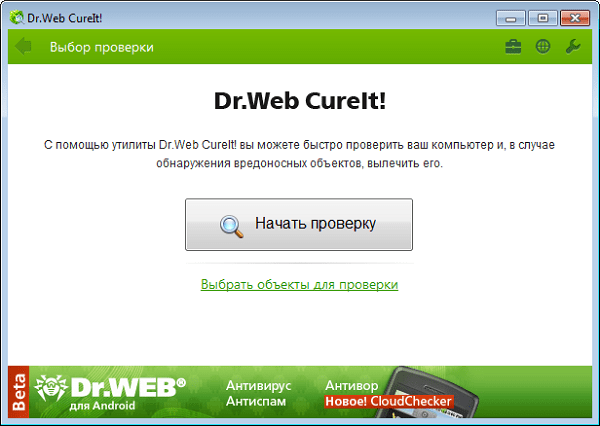
Користите антивирусне алате за борбу против постојећих. ПЦ злонамерни софтвер
Омогући претходно деактивиране услуге
Други, и најефикаснији савет за решавање од грешке “Наведена услуга се не може покренути” је приручник Ангажовање претходно онемогућених услуга.
- Поново покрените рачунар у сигурном режиму (након укључивања рачунар брзо притисните Ф8 да бисте приступили сигурном менију режим).
- Затим, након покретања у сигурном режиму, кликните на Вин + Р, откуцајте услуге.мсц тамо и притисните ентер.
- На листи сервиса који се отвори пронађите следеће услуге (у различите верзије оперативног система Виндовс, можда нису све, раде са њима оне које нађете):
- Виндовс Упдате Центер;
- Виндовс Дефендер Сервице;
- Виндовс заштитни зид
- Виндовс Инсталлер;
- Виндовс Инсталлер;
- Информације о пријави;
- Виндовс Манагемент Инструментатион;
- Виндовс Дефендер Антивирус;
- Виндовс Дефендер фиревалл;
Када пронађете услугу, двапут кликните на њу и уласком у њен прозор подешавања, подесите врсту покретања на „Аутоматски“.

Подесите врсту покретања таквих услуга на „Аутоматски“
Затим покрените такву услугу (ако је већ радила, онда прво кликните на „Стоп“, а затим на „Рун“). Потрошити овај поступак са свим службама са ове листе. Бићеш лево поново покрените рачунар, што ће решити грешку “Наведена услуга није можда се покреће на вашем рачунару.
Ако покретање ових услуга не помогне, поново идите на листу услуге и укључите апсолутно све услуге са којима се налазите Статус са инвалидитетом Поново покрените рачунар.
Закључак
Грешка „Наведена услуга се не може покренути, јер је онемогућен или сви уређаји повезани на њега онемогућено “је обично повезано са деактивацијом било ког система услуге од корисника или програма трећих страна. Препоручује се да одете на листу услуга и активирате се раније инвалидски сервис, након чега је грешка узета у обзир у чланку биће решено.
